 Nonostante l’aggiungersi di nuovi modelli più recenti e prestanti, l’iPhone 4S continua ad essere uno degli iPhone più diffusi, complice anche il calo del prezzo e le prestazioni più che accettabili per l’utenza media; in passato abbiamo visto i migliori 10 accessori per questo iPhone, oggi invece vediamo alcuni preziosi consigli per aumentare la durata della batteria, uno dei pochi punti dolenti di questo smartphone. I consigli da attuare sono piuttosto semplici e combinati assieme possono davvero fare la differenza tra portarsi appresso o meno il caricabatterie.
Nonostante l’aggiungersi di nuovi modelli più recenti e prestanti, l’iPhone 4S continua ad essere uno degli iPhone più diffusi, complice anche il calo del prezzo e le prestazioni più che accettabili per l’utenza media; in passato abbiamo visto i migliori 10 accessori per questo iPhone, oggi invece vediamo alcuni preziosi consigli per aumentare la durata della batteria, uno dei pochi punti dolenti di questo smartphone. I consigli da attuare sono piuttosto semplici e combinati assieme possono davvero fare la differenza tra portarsi appresso o meno il caricabatterie.
1. Attivare la luminosità automatica
Una funzionalità piuttosto ovvia da attivare ma che in molti non usano è la luminosità automatica: l’iPhone 4S ha un sensore di luminosità che se attivo può ridurre o aumentare la luminosità del display in base alla condizioni di luce;
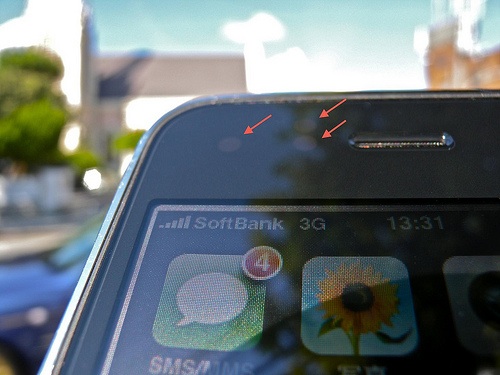
questa funzionalità attivabile dalle impostazioni alla voce “Sfondi e luminosità” può davvero far risparmiare parecchia batteria, specie in ambienti con poca luce dove il sensore sarà in grado di abbassare la luminosità in automatico.
2. Spegnere Wi-Fi e Bluetooth
Tutte le comunicazioni senza fili sono uno spreco di energia se non usate, compreso ovviamente Wi-Fi e Bluetooth: con iOS 7 basta uno swipe con un dito dal basso dello schermo verso l’alto per richiamare il pannello di controllo, dove possiamo disattivare o attivare diverse funzionalità comprese appunto il Wi-Fi e il Bluetooth; conviene sicuramente spegnere questo tipo di funzionalità se non in uso, comportano un consumo extra inutile di batteria ed è possibile attivarle quando servono in pochi secondi.
3. Spegnere le localizzazioni
Con localizzazione si intende la funzionalità di essere localizzati attraverso rete cellulare, reti Wi-Fi o GPS almeno su smartphone, ma potrebbero esserci diverse app che fanno uso della localizzazione inutilmente per le nostre esigenze: per dare un taglio a questi consumi accediamo a “Impostazioni–>Privacy–>Localizzazione” e da qui potremo sia spegnere del tutto questo servizio o spegnerlo solo per alcune app.
4. Disattivare le mail in push
Salvo un uso davvero intensivo delle email, tenere un account di posta in push è una funzionalità molto dispendiosa poiché si tiene attiva una connessione perenne che controlla la posta in arrivo; è possibile invece più intelligentemente settare il controllo della posta ogni 15 minuti ad esempio da “Impostazioni–>Posta, contatti, calendari–>Scarica nuovi dati” disabilitando ovviamente prima la funzionalità Push presente nella stessa finestra.
5. Spegnere l’equalizzazione audio
Salvo particolari cuffie o prestazioni audio per particolari necessità è possibile risparmiare un po’ di batteria spegnendo l’equalizzatore quando ascoltiamo musica: si può disattivare da “Impostazioni–>Musica” alla voce EQ, ascoltando comunque musica con una ottima uscita audio.
6. Attivare il blocco automatico
Uno dei componenti più dispendiosi in termini di autonomia è il display: possiamo quindi attivare per risparmiare batteria il blocco automatico del display dopo circa 1 minuto da “Impostazioni–>Generali”, salvando così un po’ di autonomia ed evitando altri sprechi.
7. Chiudere le app in background
Il multitasking di iOS è un multitasking particolare dove le app vengono congelate in RAM e non dovrebbero consumare molte risorse, ma alcune possono continuare a utilizzare servizi anche se non in primo piano: è buona abitudine quindi quando possiamo chiudere tutte le app in backuground o per lo meno quelle che non abbiamo intenzione di utilizzare nell’immediato futuro; per far questo basta un doppio tap sul tasto home e in iOS7 spingere verso l’alto l’anteprima delle app che vogliamo chiudere, per le versioni di iOS precedenti invece tenere premuto una icona delle app in background e successivamente premere l’icona di divieto rossa sulle app da chiudere.
8. Disabilitare la vibrazione
Un altro consumo che potrebbe essere superfluo per molte persone è la vibrazione per ogni notifica o chiamata in arrivo: è possibile disattivare questa funzionalità dalle impostazioni alla voce “Suoni”; non è uno dei consumi principali ma se non ne necessitiamo possiamo risparmiare un minimo di autonomia.
9. Disabilitare l’orario automatico
A meno che non viaggiamo spesso tra varie zone di fuso orario, conviene disabilitare l’orario automatico poiché continuerà periodicamente a controllare se ci siamo mossi per sistemare l’ora: è possibile settare manualmente l’ora da “Impostazioni–>Generali–>Data e ora”; attenzione però a quando si passa all’ora legale o solare!
10. Disabilitare l’invio di dati per la diagnosi
Altro consumo piuttosto evitabile è inviare dati anonimi ad Apple sull’uso del dispositivo: è possibile disattivare questo spreco di dati e batteria da “Impostazioni–>Generali–>Diagnosi e uso”, evitando così un altro consumo piuttosto inutile.
11. Usare di meno Siri
Siri è l’assistente vocale presente in iOS, incredibilmente intelligente ma che consuma parecchie risorse come GPS o altre funzionalità per localizzazione ad ogni uso e dati a pacchetto o Wi-Fi: il consiglio è quindi quello di utilizzare il meno possibile questa funzionalità o almeno di utilizzarla quando davvero necessaria.
12. Utilizzare cover con batteria integrata
L’ultima spiaggia, se tutti questi consigli non ci aiutano comunque ad arrivare a fine giornata con una sola carica, è ricercare delle cover con batteria integrata: sono solitamente cover più spesse e ingombranti con della carica aggiuntiva; alcune sono poco ingombranti e hanno ottime prestazioni come quella offerta dalla Energizer.


